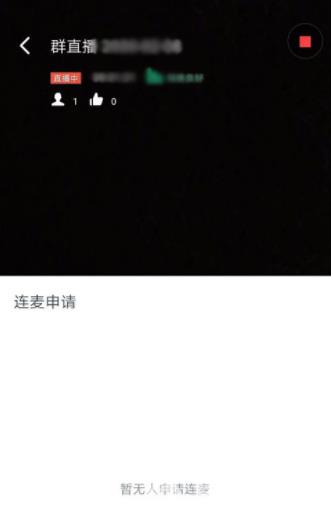作者:juniu网络 来源:互联网 发布时间:2023-07-25
如果我们在使用电脑钉钉的时候,因为一些工作需要想要发送多张图片给别人的话,但是不知道怎么一次性发送多张图片。对于这个问题小编觉得我们可以在需要发送图片的好友对话框中找到文件夹的图标,然后在选项中选择发送文件、发送本地文件,进行多选就可以多张图片发送了。详细步骤就来看下小编是怎么做的吧~

【钉钉软件常见问题汇总】
钉钉怎么一次性发送多张图片1.在对话框中依次点击“发送文件”、“发送本地文件”,
然后选取欲发送的图片文件,按下“打开”按钮,图片便会出现在对话框中;
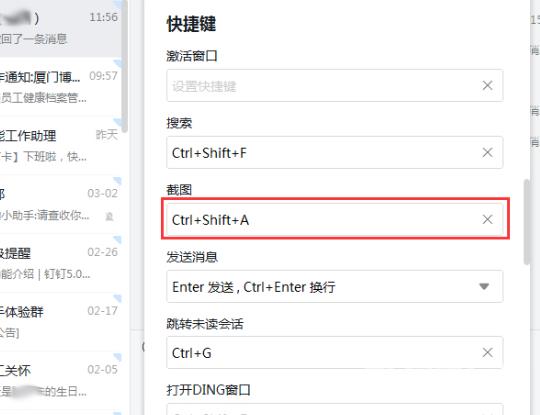
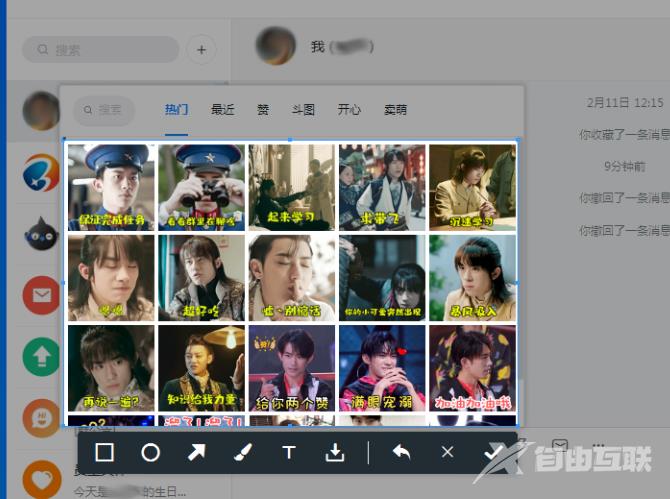
4.可以使用ctrl按键多选。之后,只需要按下“发送”按钮。